USB OPEL ADAM 2015.5 Infotainment-Handbuch (in German)
[x] Cancel search | Manufacturer: OPEL, Model Year: 2015.5, Model line: ADAM, Model: OPEL ADAM 2015.5Pages: 111, PDF-Größe: 1.89 MB
Page 6 of 111
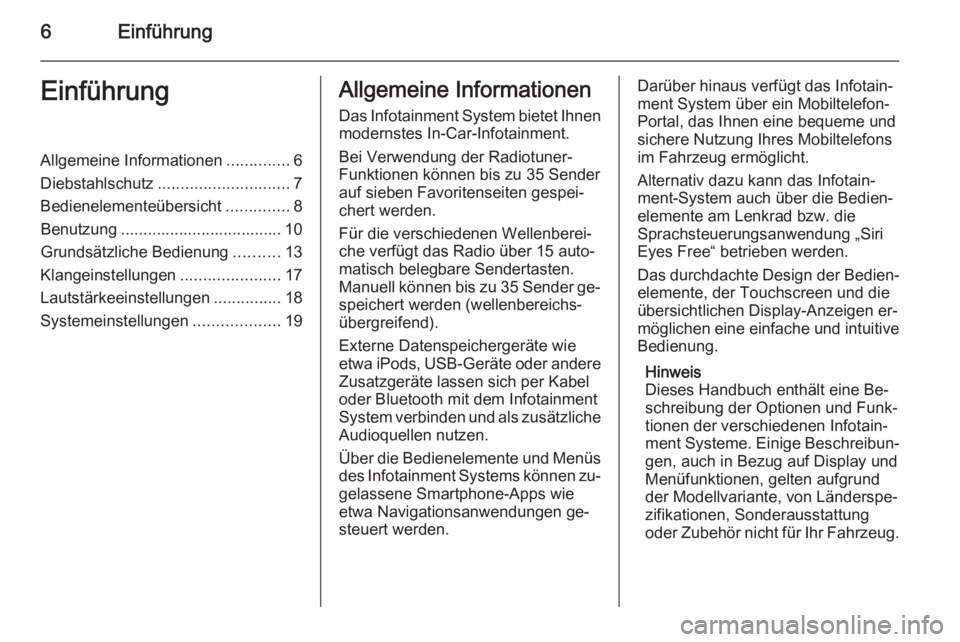
6EinführungEinführungAllgemeine Informationen..............6
Diebstahlschutz ............................. 7
Bedienelementeübersicht ..............8
Benutzung .................................... 10
Grundsätzliche Bedienung ..........13
Klangeinstellungen ......................17
Lautstärkeeinstellungen ...............18
Systemeinstellungen ...................19Allgemeine Informationen
Das Infotainment System bietet Ihnenmodernstes In-Car-Infotainment.
Bei Verwendung der Radiotuner-
Funktionen können bis zu 35 Sender
auf sieben Favoritenseiten gespei‐
chert werden.
Für die verschiedenen Wellenberei‐
che verfügt das Radio über 15 auto‐
matisch belegbare Sendertasten.
Manuell können bis zu 35 Sender ge‐
speichert werden (wellenbereichs‐
übergreifend).
Externe Datenspeichergeräte wie etwa iPods, USB-Geräte oder andere Zusatzgeräte lassen sich per Kabel
oder Bluetooth mit dem Infotainment
System verbinden und als zusätzliche
Audioquellen nutzen.
Über die Bedienelemente und Menüs des Infotainment Systems können zu‐
gelassene Smartphone-Apps wie
etwa Navigationsanwendungen ge‐
steuert werden.Darüber hinaus verfügt das Infotain‐
ment System über ein Mobiltelefon-
Portal, das Ihnen eine bequeme und sichere Nutzung Ihres Mobiltelefons
im Fahrzeug ermöglicht.
Alternativ dazu kann das Infotain‐
ment-System auch über die Bedien‐
elemente am Lenkrad bzw. die
Sprachsteuerungsanwendung „Siri
Eyes Free“ betrieben werden.
Das durchdachte Design der Bedien‐
elemente, der Touchscreen und die
übersichtlichen Display-Anzeigen er‐
möglichen eine einfache und intuitive Bedienung.
Hinweis
Dieses Handbuch enthält eine Be‐
schreibung der Optionen und Funk‐ tionen der verschiedenen Infotain‐
ment Systeme. Einige Beschreibun‐ gen, auch in Bezug auf Display und
Menüfunktionen, gelten aufgrund
der Modellvariante, von Länderspe‐ zifikationen, Sonderausstattung
oder Zubehör nicht für Ihr Fahrzeug.
Page 9 of 111
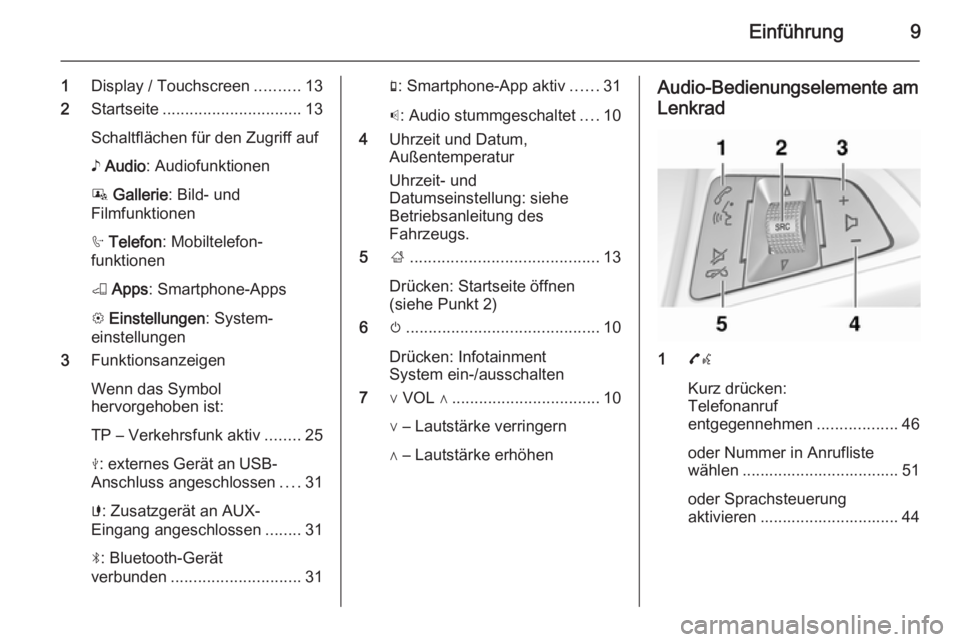
Einführung9
1Display / Touchscreen ..........13
2 Startseite ............................... 13
Schaltflächen für den Zugriff auf
♪ Audio : Audiofunktionen
P Gallerie : Bild- und
Filmfunktionen
h Telefon : Mobiltelefon‐
funktionen
K Apps : Smartphone-Apps
L Einstellungen : System‐
einstellungen
3 Funktionsanzeigen
Wenn das Symbol
hervorgehoben ist:
TP – Verkehrsfunk aktiv ........25
M : externes Gerät an USB-
Anschluss angeschlossen ....31
G : Zusatzgerät an AUX-
Eingang angeschlossen ........31
N : Bluetooth-Gerät
verbunden ............................. 31g: Smartphone-App aktiv ......31
p : Audio stummgeschaltet ....10
4 Uhrzeit und Datum,
Außentemperatur
Uhrzeit- und
Datumseinstellung: siehe
Betriebsanleitung des
Fahrzeugs.
5 ;.......................................... 13
Drücken: Startseite öffnen
(siehe Punkt 2)
6 m........................................... 10
Drücken: Infotainment
System ein-/ausschalten
7 ∨ VOL ∧ ................................. 10
∨ – Lautstärke verringern
∧ – Lautstärke erhöhenAudio-Bedienungselemente am
Lenkrad
1 7w
Kurz drücken:
Telefonanruf
entgegennehmen ..................46
oder Nummer in Anrufliste
wählen ................................... 51
oder Sprachsteuerung
aktivieren ............................... 44
Page 12 of 111

12Einführung
Zum Ändern des Audiomodus auf
einen der Listeneinträge tippen.
Ausführliche Beschreibung: ■ Radiotuner-Funktionen 3 21
■ Externe Geräte ( USB, AUX ,
Bluetooth ) 3 34
Gallerie
Die Schaltfläche Gallerie öffnet das
Hauptmenü des zuletzt ausgewähl‐
ten Bild- oder Filmmodus.
Quelle in der obersten Menüzeile
auswählen, um eine Dropdownliste
zu öffnen.Zum Ändern des Bild- oder Filmmo‐ dus auf einen der Listeneinträge tip‐
pen.
Ausführliche Beschreibung: ■ Bildfunktionen 3 37
■ Filmfunktionen 3 39
Telefon
Mit der Schaltfläche Telefon wird eine
Bluetooth-Verbindung zwischen dem
Infotainment System und einem Mo‐
biltelefon hergestellt.
Wenn eine Verbindung hergestellt
werden konnte, wird das Hauptmenü
des Mobiltelefons angezeigt.Ausführliche Beschreibung der Be‐
dienung des Mobiltelefons über das
Infotainment System 3 51.
Wenn keine Verbindung hergestellt
werden konnte, wird eine entspre‐
chende Meldung angezeigt. Ausführ‐
liche Beschreibung zum Vorbereiten
und Erstellen einer Bluetooth-Verbin‐
dung zwischen dem Infotainment
System und einem Mobiltelefon
3 46.
Page 31 of 111

Externe Geräte31Externe GeräteAllgemeine Informationen............31
Audio abspielen ........................... 34
Bilder anzeigen ............................ 37
Filme abspielen ............................ 39
Smartphone-Apps nutzen ............42Allgemeine Informationen
In der Mittelkonsole unterhalb der Be‐
dienelemente für die Klimaanlage be‐
finden sich ein AUX-Eingang und
eine USB-Buchse für den Anschluss
externer Audiodatenquellen.
Hinweis
Die Buchsen müssen immer sauber und trocken gehalten werden.
AUX-Eingang An den AUX-Eingang lässt sich z. B.
ein iPod oder ein anderes Zusatzge‐
rät mit einem 3,5-mm-Klinkenstecker
anschließen.
Wenn an den AUX-Eingang ein Zu‐
satzgerät angeschlossen ist, wird das
Audiosignal von diesem Gerät über
die Lautsprecher des Infotainment
Systems wiedergegeben.
Die Lautstärke und die Klangeinstel‐
lungen können direkt auf dem Info‐
tainment System geändert werden.
Alle anderen Funktionen müssen
über das Zusatzgerät bedient wer‐
den.
Gerät verbinden
Zum Anschluss eines Zusatzgerätes
an den AUX-Eingang des Infotain‐
ment Systems eines der folgenden
Kabel verwenden:
3-polig für Audioquellen, 4-polig für
Videoquellen.
Page 32 of 111

32Externe Geräte
1=Linkes Audiosignal2=Rechtes Audiosignal3=Masse4=Videosignal
AUX-Audiofunktion
Über das Infotainment System kön‐ nen Musikdateien wiedergegeben
werden, die auf zusätzlichen Geräten wie einem Smartphone oder iPod/
iPhone-Geräten gespeichert sind.
AUX-Filmfunktion
Über das Infotainment System kön‐
nen Filme wiedergegeben werden,
die auf zusätzlichen Geräten wie
einem Smartphone oder iPod/
iPhone-Geräten gespeichert sind.
Hinweis
Zur Verwendung der Filmfunktion Ih‐
res iPods/iPhones das Gerät nur an
den AUX-Eingang anschließen.
Über den USB-Anschluss kann
keine stabile Verbindung hergestellt
werden.
USB-Anschluss
An diese USB-Buchse lassen sich
MP3-Player, USB-Sticks, SD-Karten
(über USB-Stecker/-Adapter), iPods und Smartphones anschließen.
Bei Anschluss an die USB-Buchse
können verschiedene Funktionen der oben angeführten Geräte über dieBedienelemente und Menüs des In‐
fotainment Systems gesteuert wer‐
den.Hinweis
Nicht alle MP3-Player, USB-Sticks,
SD-Karten, iPod-Modelle oder
Smartphones werden vom Infotain‐
ment System unterstützt.
Gerät an-/abschließen
Das USB-Gerät bzw. den iPod an den
USB-Anschluss anschließen. Für
iPods ein passendes Verbindungska‐ bel verwenden. Die Musikfunktion
wird automatisch gestartet.
Hinweis
Wenn ein USB-Gerät oder ein iPod
angeschlossen wird, das/der nicht
gelesen werden kann, wird eine ent‐ sprechende Fehlermeldung ange‐
zeigt und das Infotainment System
kehrt automatisch zur vorigen Funk‐
tion zurück.
Um das USB-Gerät bzw. den iPod ab‐
zuschließen, eine andere Funktion
auswählen und dann das USB-Spei‐
chermedium entfernen.
Page 33 of 111
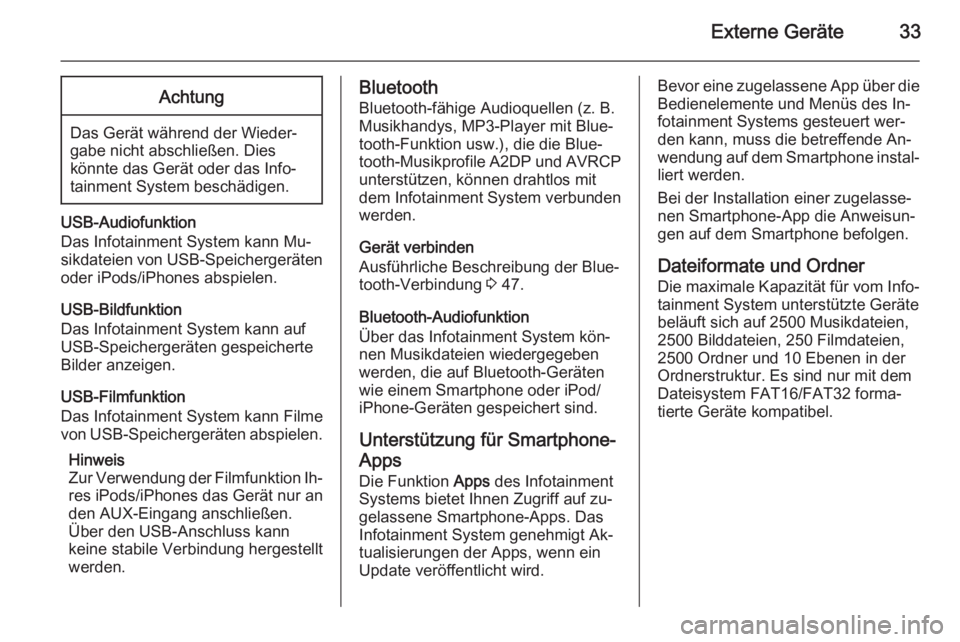
Externe Geräte33Achtung
Das Gerät während der Wieder‐
gabe nicht abschließen. Dies
könnte das Gerät oder das Info‐
tainment System beschädigen.
USB-Audiofunktion
Das Infotainment System kann Mu‐
sikdateien von USB-Speichergeräten oder iPods/iPhones abspielen.
USB-Bildfunktion
Das Infotainment System kann auf USB-Speichergeräten gespeicherte Bilder anzeigen.
USB-Filmfunktion
Das Infotainment System kann Filme
von USB-Speichergeräten abspielen.
Hinweis
Zur Verwendung der Filmfunktion Ih‐ res iPods/iPhones das Gerät nur an
den AUX-Eingang anschließen.
Über den USB-Anschluss kann
keine stabile Verbindung hergestellt
werden.
Bluetooth
Bluetooth-fähige Audioquellen (z. B.
Musikhandys, MP3-Player mit Blue‐
tooth-Funktion usw.), die die Blue‐
tooth-Musikprofile A2DP und AVRCP unterstützen, können drahtlos mit
dem Infotainment System verbunden
werden.
Gerät verbinden
Ausführliche Beschreibung der Blue‐
tooth-Verbindung 3 47.
Bluetooth-Audiofunktion
Über das Infotainment System kön‐ nen Musikdateien wiedergegeben
werden, die auf Bluetooth-Geräten
wie einem Smartphone oder iPod/
iPhone-Geräten gespeichert sind.
Unterstützung für Smartphone- Apps
Die Funktion Apps des Infotainment
Systems bietet Ihnen Zugriff auf zu‐ gelassene Smartphone-Apps. DasInfotainment System genehmigt Ak‐
tualisierungen der Apps, wenn ein
Update veröffentlicht wird.Bevor eine zugelassene App über die Bedienelemente und Menüs des In‐
fotainment Systems gesteuert wer‐ den kann, muss die betreffende An‐
wendung auf dem Smartphone instal‐
liert werden.
Bei der Installation einer zugelasse‐
nen Smartphone-App die Anweisun‐
gen auf dem Smartphone befolgen.
Dateiformate und Ordner Die maximale Kapazität für vom Info‐
tainment System unterstützte Geräte
beläuft sich auf 2500 Musikdateien,
2500 Bilddateien, 250 Filmdateien,
2500 Ordner und 10 Ebenen in der
Ordnerstruktur. Es sind nur mit dem
Dateisystem FAT16/FAT32 forma‐ tierte Geräte kompatibel.
Page 35 of 111

Externe Geräte35
Klangeinstellungen ändern
Die Schaltfläche k Klangeinstellun‐
gen auswählen, um das entspre‐
chende Menü zu öffnen. Ausführliche Beschreibung 3 17.
Hinweis
Die Lautstärke und die Klangeinstel‐
lungen können direkt auf dem Info‐
tainment System geändert werden.
Alle anderen Funktionen müssen
über das Zusatzgerät ausgeführt
werden.
USB-Gerät und iPod
USB-Geräte- bzw. iPod-Funktion
aktivieren
Wenn das USB-Gerät bzw. der iPod
noch nicht mit dem Infotainment Sys‐
tem verbunden ist, das Gerät an‐
schließen 3 31. Das entsprechende
Audiohauptmenü wird angezeigt und
die Wiedergabe der Audiotitel beginnt automatisch.
Falls das USB-Gerät bzw. der iPod
bereits angeschlossen ist:
Ggf. die Taste ; drücken und dann
die Schaltfläche Audio auswählen,
um das zuletzt ausgewählte Audio‐ hauptmenü zu öffnen.
Ggf. Quelle auswählen, um eine
Dropdownliste zu öffnen, und dann
zum Aufrufen des entsprechenden
Audiohauptmenüs USB auswählen.
Die Wiedergabe der Audiotitel be‐
ginnt automatisch.
Hinweis
Es werden Album-Covers ange‐
zeigt, wenn sie in der Audiodatei (z. B. MP3-Datei) enthalten sind.
Wiedergabe unterbrechen und
fortsetzen
Auf = tippen, um die Wiedergabe zu
unterbrechen. Die Schaltfläche än‐
dert sich in l.
Auf l tippen, um die Wiedergabe
fortzusetzen.
Nächsten oder vorigen Titel
abspielen
Auf v tippen, um den nächsten Titel
wiederzugeben.
Page 37 of 111
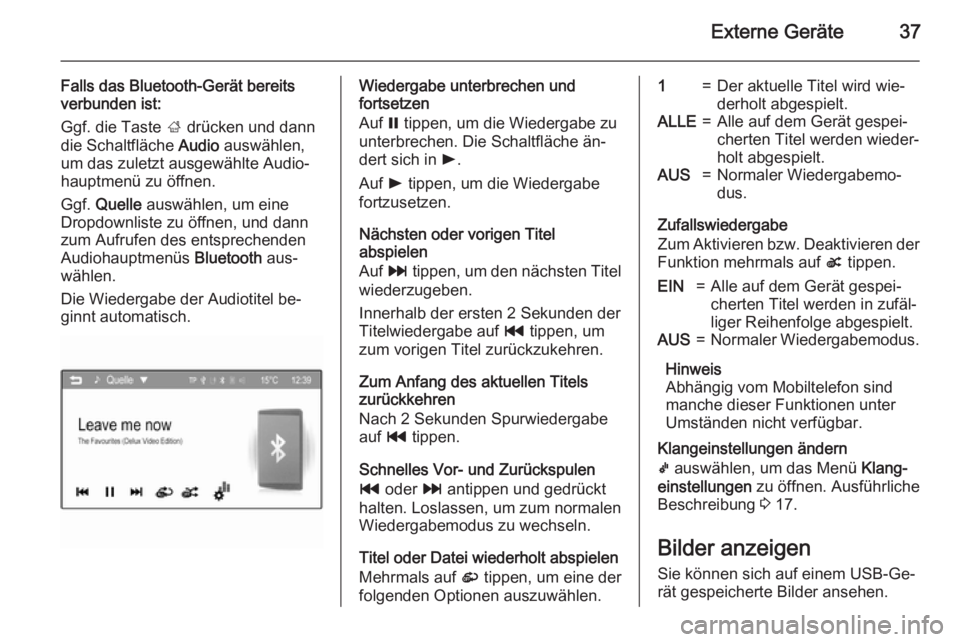
Externe Geräte37
Falls das Bluetooth-Gerät bereits
verbunden ist:
Ggf. die Taste ; drücken und dann
die Schaltfläche Audio auswählen,
um das zuletzt ausgewählte Audio‐ hauptmenü zu öffnen.
Ggf. Quelle auswählen, um eine
Dropdownliste zu öffnen, und dann
zum Aufrufen des entsprechenden
Audiohauptmenüs Bluetooth aus‐
wählen.
Die Wiedergabe der Audiotitel be‐
ginnt automatisch.Wiedergabe unterbrechen und
fortsetzen
Auf = tippen, um die Wiedergabe zu
unterbrechen. Die Schaltfläche än‐
dert sich in l.
Auf l tippen, um die Wiedergabe
fortzusetzen.
Nächsten oder vorigen Titel
abspielen
Auf v tippen, um den nächsten Titel
wiederzugeben.
Innerhalb der ersten 2 Sekunden der Titelwiedergabe auf t tippen, um
zum vorigen Titel zurückzukehren.
Zum Anfang des aktuellen Titels
zurückkehren
Nach 2 Sekunden Spurwiedergabe
auf t tippen.
Schnelles Vor- und Zurückspulen
t oder v antippen und gedrückt
halten. Loslassen, um zum normalen
Wiedergabemodus zu wechseln.
Titel oder Datei wiederholt abspielen Mehrmals auf r tippen, um eine der
folgenden Optionen auszuwählen.1=Der aktuelle Titel wird wie‐
derholt abgespielt.ALLE=Alle auf dem Gerät gespei‐
cherten Titel werden wieder‐
holt abgespielt.AUS=Normaler Wiedergabemo‐
dus.
Zufallswiedergabe
Zum Aktivieren bzw. Deaktivieren der Funktion mehrmals auf s tippen.
EIN=Alle auf dem Gerät gespei‐
cherten Titel werden in zufäl‐
liger Reihenfolge abgespielt.AUS=Normaler Wiedergabemodus.
Hinweis
Abhängig vom Mobiltelefon sind
manche dieser Funktionen unter
Umständen nicht verfügbar.
Klangeinstellungen ändern
k auswählen, um das Menü Klang‐
einstellungen zu öffnen. Ausführliche
Beschreibung 3 17.
Bilder anzeigen Sie können sich auf einem USB-Ge‐
rät gespeicherte Bilder ansehen.
Page 38 of 111
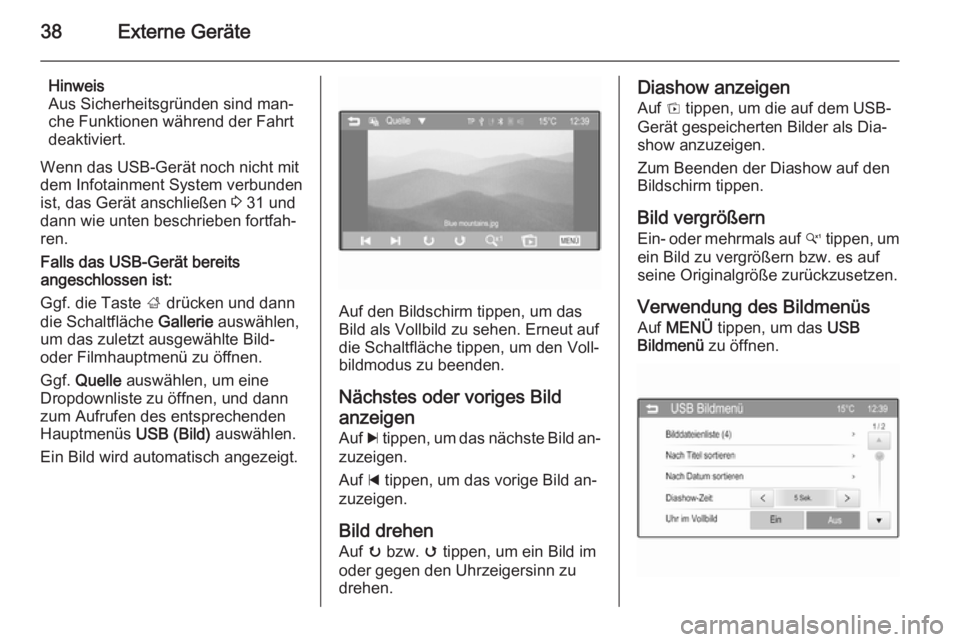
38Externe Geräte
Hinweis
Aus Sicherheitsgründen sind man‐
che Funktionen während der Fahrt
deaktiviert.
Wenn das USB-Gerät noch nicht mit
dem Infotainment System verbunden
ist, das Gerät anschließen 3 31 und
dann wie unten beschrieben fortfah‐
ren.
Falls das USB-Gerät bereits
angeschlossen ist:
Ggf. die Taste ; drücken und dann
die Schaltfläche Gallerie auswählen,
um das zuletzt ausgewählte Bild-
oder Filmhauptmenü zu öffnen.
Ggf. Quelle auswählen, um eine
Dropdownliste zu öffnen, und dann
zum Aufrufen des entsprechenden
Hauptmenüs USB (Bild) auswählen.
Ein Bild wird automatisch angezeigt.
Auf den Bildschirm tippen, um das
Bild als Vollbild zu sehen. Erneut auf
die Schaltfläche tippen, um den Voll‐
bildmodus zu beenden.
Nächstes oder voriges Bild
anzeigen Auf c tippen, um das nächste Bild an‐
zuzeigen.
Auf d tippen, um das vorige Bild an‐
zuzeigen.
Bild drehen
Auf u bzw. v tippen, um ein Bild im
oder gegen den Uhrzeigersinn zu
drehen.
Diashow anzeigen
Auf t tippen, um die auf dem USB-
Gerät gespeicherten Bilder als Dia‐
show anzuzeigen.
Zum Beenden der Diashow auf den
Bildschirm tippen.
Bild vergrößern Ein- oder mehrmals auf w tippen, um
ein Bild zu vergrößern bzw. es auf
seine Originalgröße zurückzusetzen.
Verwendung des Bildmenüs Auf MENÜ tippen, um das USB
Bildmenü zu öffnen.
Page 39 of 111
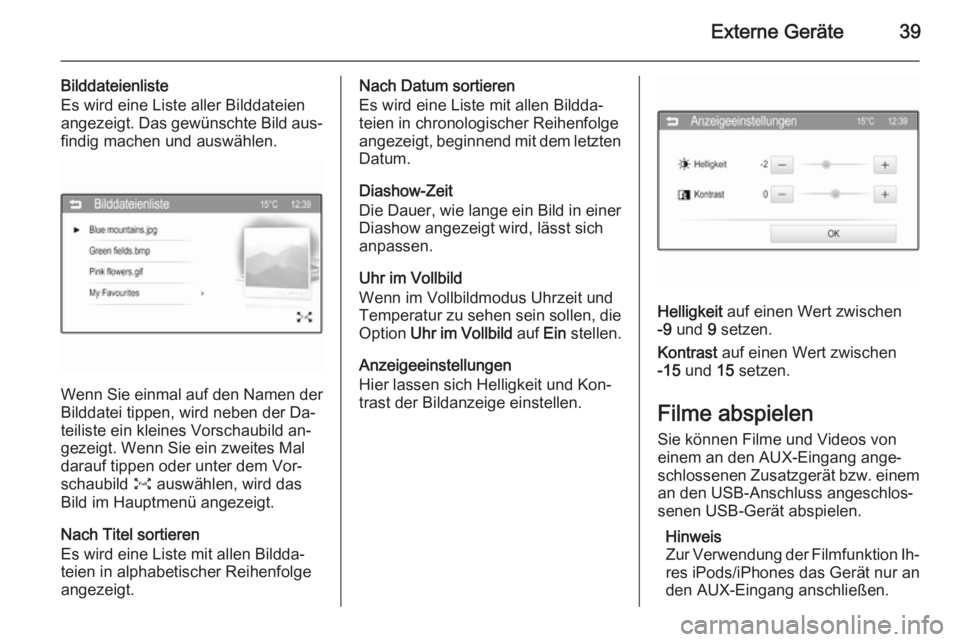
Externe Geräte39
Bilddateienliste
Es wird eine Liste aller Bilddateien
angezeigt. Das gewünschte Bild aus‐
findig machen und auswählen.
Wenn Sie einmal auf den Namen der
Bilddatei tippen, wird neben der Da‐
teiliste ein kleines Vorschaubild an‐
gezeigt. Wenn Sie ein zweites Mal
darauf tippen oder unter dem Vor‐
schaubild O auswählen, wird das
Bild im Hauptmenü angezeigt.
Nach Titel sortieren
Es wird eine Liste mit allen Bildda‐
teien in alphabetischer Reihenfolge
angezeigt.
Nach Datum sortieren
Es wird eine Liste mit allen Bildda‐
teien in chronologischer Reihenfolge
angezeigt, beginnend mit dem letzten
Datum.
Diashow-Zeit
Die Dauer, wie lange ein Bild in einer
Diashow angezeigt wird, lässt sich
anpassen.
Uhr im Vollbild
Wenn im Vollbildmodus Uhrzeit und
Temperatur zu sehen sein sollen, die
Option Uhr im Vollbild auf Ein stellen.
Anzeigeeinstellungen
Hier lassen sich Helligkeit und Kon‐
trast der Bildanzeige einstellen.
Helligkeit auf einen Wert zwischen
-9 und 9 setzen.
Kontrast auf einen Wert zwischen
-15 und 15 setzen.
Filme abspielen
Sie können Filme und Videos von
einem an den AUX-Eingang ange‐
schlossenen Zusatzgerät bzw. einem an den USB-Anschluss angeschlos‐
senen USB-Gerät abspielen.
Hinweis
Zur Verwendung der Filmfunktion Ih‐
res iPods/iPhones das Gerät nur an
den AUX-Eingang anschließen.